도구 상자 목록으로 경쟁업체 및 SERP 분포 분석
게시 됨: 2022-04-17- 도구 상자의 목록
- 목록에 키워드 추가
- SERP 데이터 업데이트
- 경쟁사 분석
- SERP 기능을 올바르게 해석
- 키워드 목록과 관련된 질문
- 요약
그것을 키워드 클러스터 , 테마 , 엔티티 또는 의미 체계 검색 이라고 부르든 결과는 동일합니다. Google은 키워드별로 작동하지 않지만 검색어를 이해 하려고 합니다. 검색 입력에 대한 이러한 이해를 통해 Google은 더 나은 결과를 표시할 수 있습니다.
개별 키워드에 대한 웹사이트의 고전적인 최적화는 검색 엔진 최적화 의 초기에 했던 것처럼 작동하지 않습니다. 오늘날 올바른 콘텐츠를 전달하려면 완전한 키워드 클러스터 를 고려해야 합니다.
Toolbox의 목록 기능은 이 작업에 도움이 됩니다. 이 튜토리얼에서는 목록에서 키워드 클러스터를 만드는 방법, 경쟁 환경을 분석하는 방법, 발견된 SERP 기능을 기반으로 올바른 콘텐츠 전략을 선택하는 방법을 배웁니다.
도구 상자의 목록
목록은 키워드 또는 도메인을 저장하고 구성하려는 경우 도구 상자에서 선택하는 도구입니다. 도구 상자의 거의 모든 영역에서 목록에 키워드와 도메인을 추가할 수 있습니다. 이 튜토리얼은 목록의 키워드 기능에 관한 모든 것입니다. 더하기 기호가 있는 아이콘 아래의 검색 기능 옆 탐색 모음 상단에서 목록을 찾을 수 있습니다.
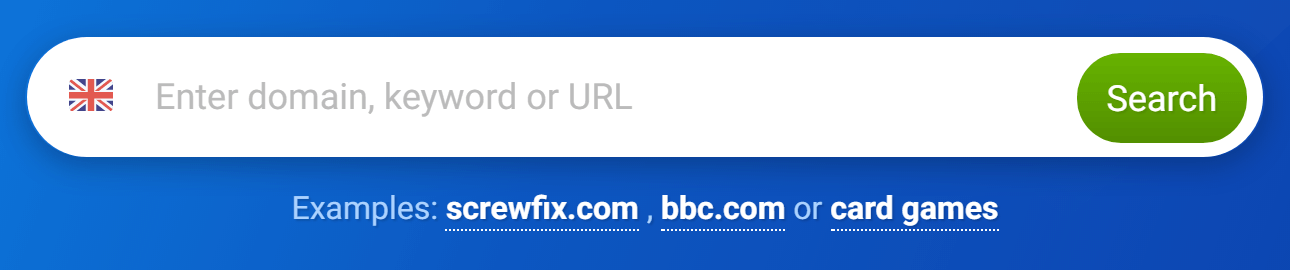
app.sistrix.com/lists에서 도구 상자에 저장한 모든 목록의 개요를 찾을 수 있습니다.
목록에 키워드 추가
수행해야 할 첫 번째 단계는 목록을 키워드로 채우는 것입니다. 도구 상자에서 이 작업을 수행하는 여러 가지 방법이 있습니다.
- 수동으로 키워드 추가 : "키워드 추가" 버튼을 사용하여 목록에 모든 키워드를 추가할 수 있습니다. 텍스트 필드에 여러 키워드를 입력(또는 붙여넣기)하여 여러 키워드를 입력할 수도 있습니다.
- 키워드 목록 : 도구 상자의 모든 키워드 테이블은 키워드 셀의 끝 위로 마우스를 가져갈 때 목록에 키워드를 추가하는 옵션을 제공합니다. 따라서 예를 들어 특정 URL의 순위 키워드를 분석하는 경우 클릭 한 번으로 각 관련 키워드를 목록에 추가할 수 있습니다.
- 키워드 검색 : 키워드 검색을 사용한 키워드 검색은 전체 결과 집합, 개별 키워드 그룹 또는 개별 키워드를 목록에 포함할 수 있는 옵션을 제공합니다. 특히 개별 키워드 그룹의 획득은 종종 의미 있는 결과로 이어집니다.
팁: 문제는 Google이 전체 키워드 클러스터를 이해할 수 있도록 충분한 키워드를 선택하는 것입니다. 반면에 너무 많은 키워드를 추가하여 초점을 흐리게 하지 마십시오. 목록 및 주제당 200개에서 최대 1,000개 사이의 키워드 수는 실제로 좋은 것으로 입증되었습니다.
SERP 데이터 업데이트
일치하는 모든 키워드를 선택하고 목록에 추가했으면 필수 SERP 데이터 를 업데이트해야 합니다. 목록에 대해 이 작업을 수행한 적이 없으면 오른쪽 상단의 버튼이 이미 강조 표시되어 있습니다. 그렇지 않으면 마지막 업데이트 날짜를 클릭해야 하며 거기에서 SERP 업데이트를 시작할 수 있습니다.
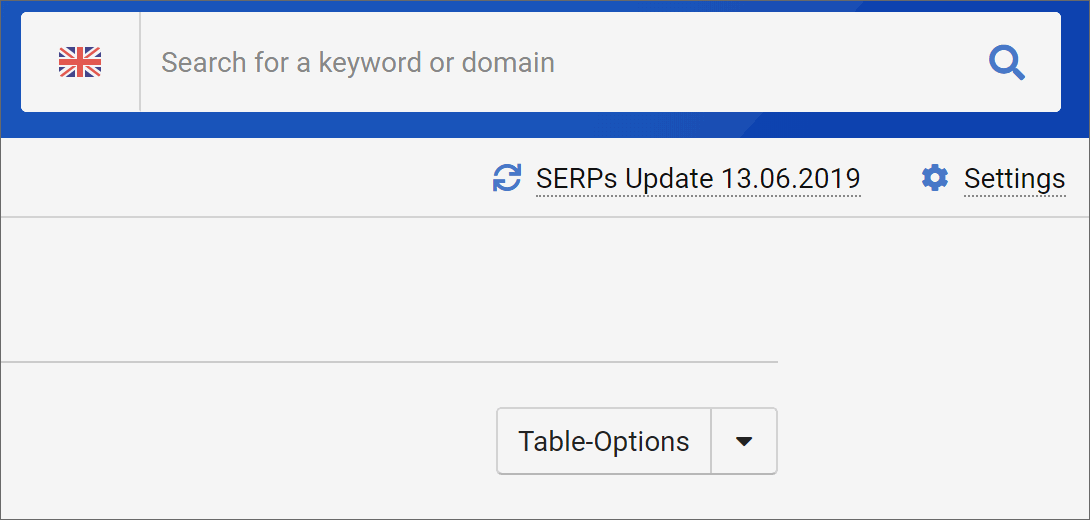
목록의 크기에 따라 이 프로세스는 시간이 걸릴 수 있습니다. 백그라운드에서 저장된 SERP 데이터에 액세스하고 유기적 조회수 및 SERP 기능 과 같은 필수 정보를 목록에 추가합니다. 더 큰 목록의 경우 막대 상단에 진행률을 백분율로 표시합니다.

경쟁사 분석
SERP 데이터가 업데이트되면 탐색에서 "경쟁사"를 클릭하여 키워드 목록에 대한 경쟁 환경 을 분석할 수 있습니다. 거기에서 주어진 키워드에 대해 유기적으로 순위가 매겨진 모든 도메인의 정렬된 목록을 찾을 수 있습니다.
시장 점유율 내림차순으로 정렬은 기본 계산에서 가시성 지수를 기반으로 합니다. 트래픽이 많은 키워드에 대한 도메인 순위가 높을수록 키워드 목록에 대한 시장 점유율이 높아집니다. 총 100% 포인트가 분배됩니다. 수백 또는 수천 개의 키워드가 순위를 매기기 때문에 숫자의 가독성을 높이기 위해 값을 1,000분의 1 로 표시합니다.
이 평가는 키워드 클러스터에 대해 가장 성공적인 페이지 를 식별하는 데 도움이 됩니다. Wikipedia.org와 같은 헤비급 웹사이트는 모든 검색에서 Google에서 가장 많이 표시되지만 많은 틈새 시장에서는 완전히 다르게 보입니다.
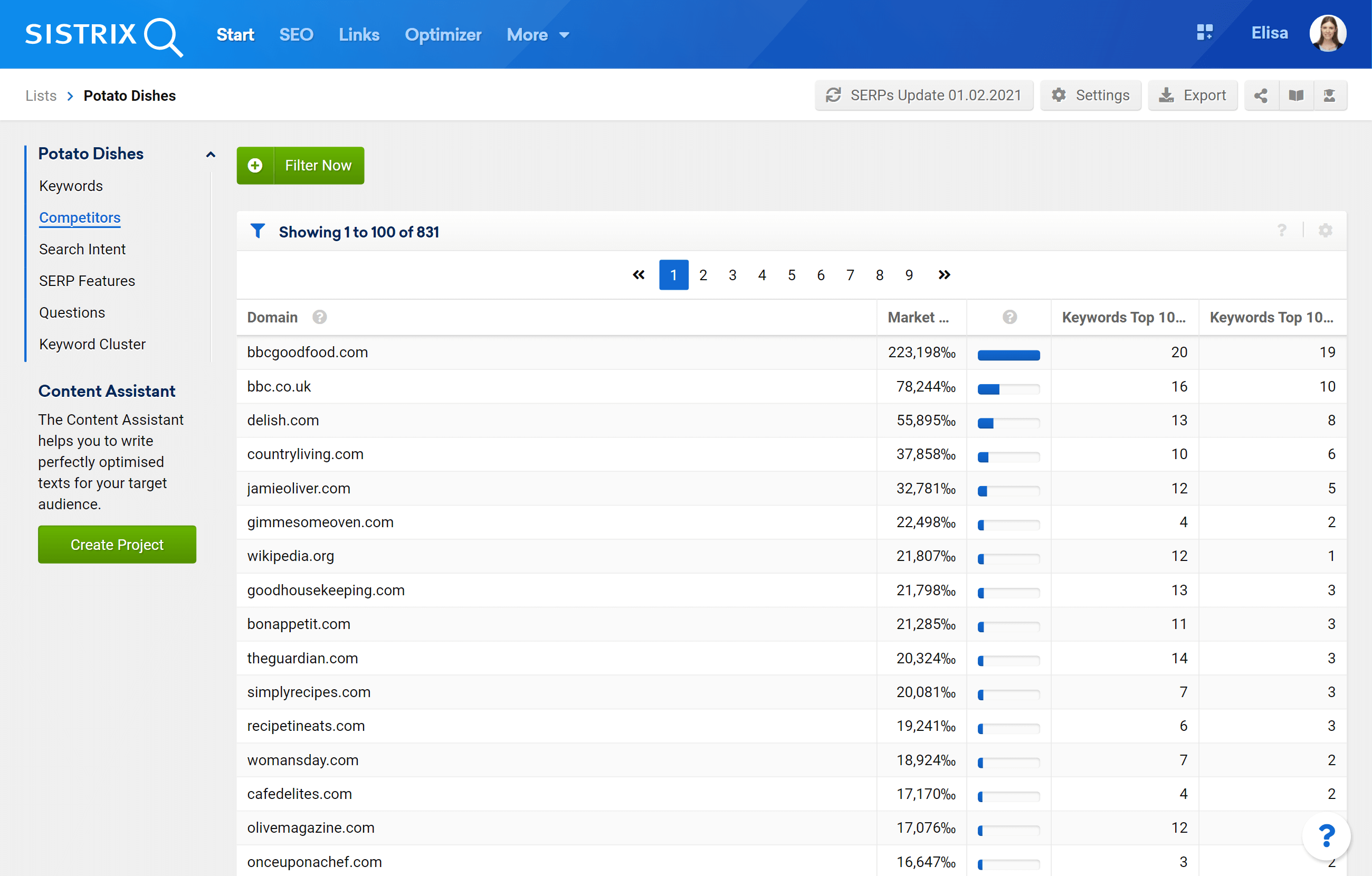
스크린샷의 분석을 위해 영국에 초점을 맞춘 "감자" 키워드 목록에서 27개의 감자 레시피 키워드를 선택했습니다. BBC 브랜드 웹사이트가 상당히 앞서 있기 때문에 Wikipedia가 이 틈새 시장에서 선두를 달리고 있다는 것을 찾을 수 없습니다. 특히 흥미로운 점은 bbcgoodfood.com이 27개 키워드 중 24개 키워드에 대해 상위 10위를 차지했다는 것입니다. 이는 탁월한 결과입니다. 이 정보를 가지고 이제 이 사이트의 순위를 높이는 요인 을 알아낼 수 있습니다. 콘텐츠는 어떻게 구성됩니까? 어떤 키워드를 다루며 지식을 사이트에 어떻게 적용할 수 있습니까?
SERP 기능을 올바르게 해석
목록의 키워드를 평가하기 위한 두 번째 중요한 도구는 SERP 기능 분석입니다. 여기에서는 목록의 키워드에 대한 SERP에 나타나는 SERP 기능에 대한 분석을 제공합니다. Google 결과는 더 이상 순수한 링크가 아니기 때문에 이러한 SERP 기능의 특성과 빈도는 좋은 순위 를 위해 어떤 종류의 콘텐츠를 만들어야 하는지 결정하는 좋은 기초가 됩니다.
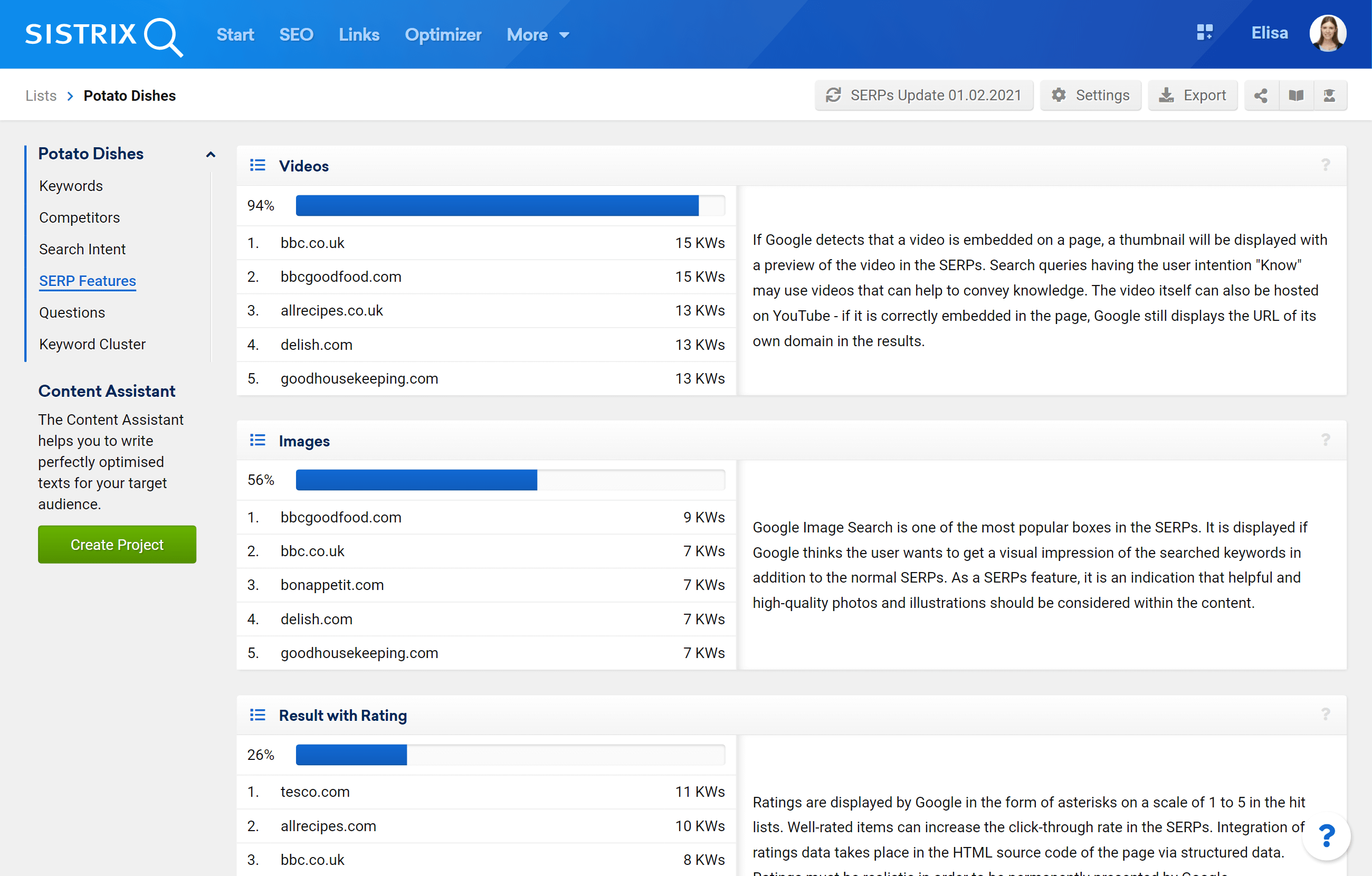
현재 우리는 13개의 서로 다른 SERP 기능 과 정보를 평가하고 있습니다. 분석에서 각 SERP 기능이 키워드 목록의 SERP에 나타나는 빈도를 보여줍니다. 또한 각 기능에 대해 설명하겠습니다 . Google은 언제 표시합니까? 사용자의 의도는 무엇이며 어떻게 콘텐츠를 만들어야 합니까? 이제 SERP 기능을 살펴보고 페이지 콘텐츠 계획에서 키워드 세트에 대한 관련 기능을 고려해야 합니다.
키워드 목록과 관련된 질문
Google은 "알고 있는" 검색 의도가 있는 쿼리에 대해 검색 결과에 추천 스니펫 및 "사람들이 묻는 질문" 상자를 표시하는 것을 좋아합니다. 목록 메뉴에서 SERP의 키워드 목록에 대해 찾은 질문을 찾을 수 있습니다. 다음은 "감자 요리"라는 흥미로운 주제에 대한 목록의 예입니다.
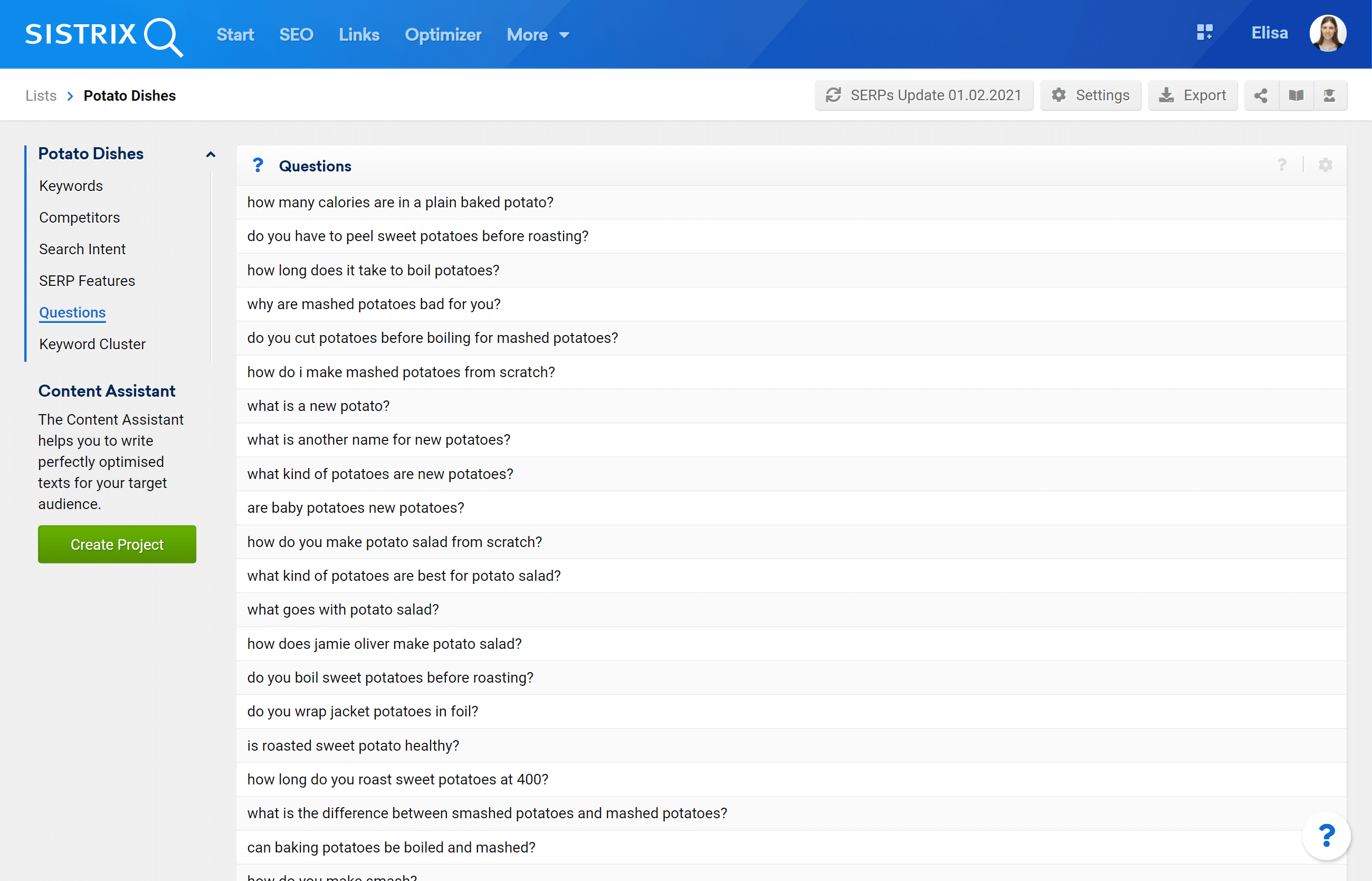
Content Assistant의 질문 기능과 동일한 데이터를 기반으로 Google이 목록의 키워드에 속성을 부여한 질문이 관련성 내림차순으로 정렬되어 표시됩니다.
요약
- 목록 기능 을 사용하여 페이지의 새 콘텐츠에 대한 키워드 클러스터를 그룹화합니다. 한 번의 클릭으로 도구 상자의 거의 모든 영역에서 목록에 새 키워드를 추가할 수 있습니다.
- 목록의 경쟁자 분석 은 이 특정 틈새 시장에서 어떤 페이지가 성공적인지 정확히 보여줍니다. 그들이 Google에서 어떻게 점수를 매겼는지 분석하고 그들로부터 배우십시오.
- SERP 기능 은 목록에 있는 검색어 뒤에 숨겨진 사용자 의도에 대해 자세히 알려줍니다. 이 지식을 사용하여 올바른 종류의 콘텐츠를 만드십시오.

